Možete otvoriti Pages datoteke u sustavu Windows pomoću Google diska
- Pages je format datoteke koji radi samo s Apple proizvodima i možda nije kompatibilan sa sustavom Windows.
- U idealnom slučaju, pošiljatelj bi trebao pretvoriti dokument u format kompatibilan s operativnim sustavom primatelja, ali to se ne događa uvijek.
- Srećom, možete jednostavno otvoriti datoteku stranica u sustavu Windows koristeći različite metode, uključujući alat treće strane.

xINSTALIRAJTE KLIKOM NA PREUZMI DATOTEKU
- Preuzmite Restoro PC Repair Tool koji dolazi s patentiranim tehnologijama (dostupan patent ovdje).
- Klik Započni skeniranje kako biste pronašli probleme sa sustavom Windows koji bi mogli uzrokovati probleme na računalu.
- Klik Popravi sve za rješavanje problema koji utječu na sigurnost i performanse vašeg računala.
- Restoro je preuzeo 0 čitatelja ovog mjeseca.
Format datoteke Pages u Appleu je ono što Microsoft Word je korisnicima Windowsa. S obzirom na to da se radi o dva različita operativna sustava, otvaranje Page datoteka u Windowsima može predstavljati gnjavažu. Međutim, to ga ne čini nemogućim, kao što ćete vidjeti u nastavku.
Možete li otvoriti Pages dokument na računalu?
Da, možete otvoriti Pages dokument na računalu, ali morate imati na umu neka važna ograničenja. Najbolji način je koristiti aplikaciju Pages na vašem Mac ili iOS uređaju. Ali što se događa kada takvu datoteku primite na Windows uređaj?
Datoteke stranica ne mogu se izvorno otvoriti u sustavu Windows. Ako nemate aplikaciju za otvaranje datoteke, teško ćete je pregledati.
Pošiljatelju bi bilo lakše pretvoriti ga u format datoteke temeljen na sustavu Windows jer je Microsoft Word najkorišteniji i najkompatibilniji na svijetu softver za obradu teksta. Budući da format datoteke Pages nije kompatibilan sa sustavom Windows, morat ćete pretvoriti Apple stranice u Word.
Kako mogu otvoriti Pages datoteku u sustavu Windows?
1. Komprimirajte datoteku
- Najprije izradite još jednu kopiju datoteke Pages prije nego je sažimate.
- Desnom tipkom miša kliknite datoteku i odaberite Preimenovati ikona.

- Zamijenite .stranice proširenje na .zip.
- Izdvojite komprimiranu mapu pomoću jednog od alata za kompresiju.
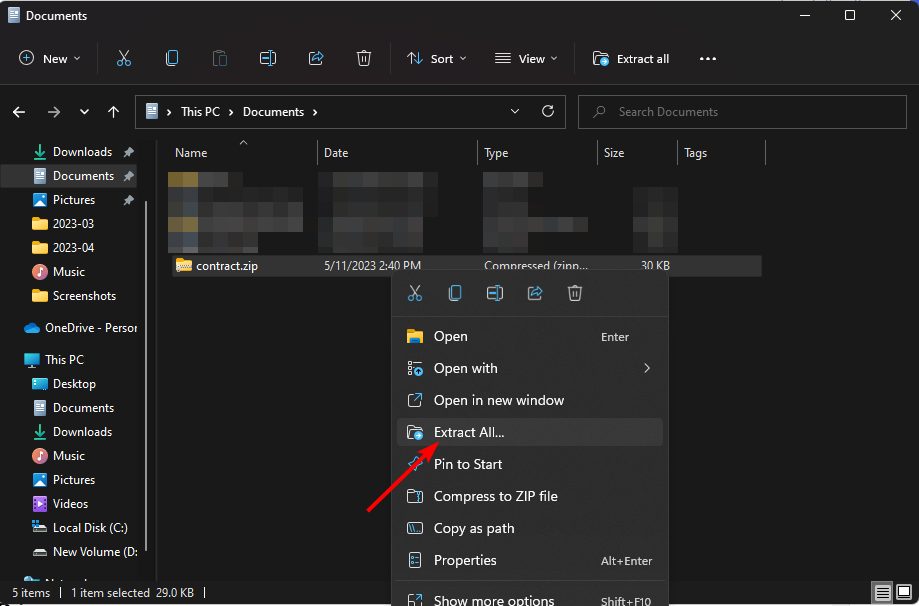
- Nakon izdvajanja, kada je otvorite, datoteka Pages bit će spremljena kao PDF datoteka i možete je otvoriti.
2. Koristite Google Drive
- Dođite do svog preglednika na računalu sa sustavom Windows i prijavite se na svoj Google disk.
- Prenesite datoteku na svoj pogon ako je niste primili putem Googe Drivea.

- Desnom tipkom miša kliknite datoteku stranice i odaberite Otvoriti sa zatim kliknite na CloudConvert. Ako CloudConvert nije na popisu, prvo ćete ga morati instalirati iz Google Workspace Marketplace.

- Ako već imate račun s CloudConvertom, možete nastaviti, ali ako nemate, bit ćete preusmjereni da ga prvo izradite.
- Dopustite CloudConvertu pristup vašim datotekama.
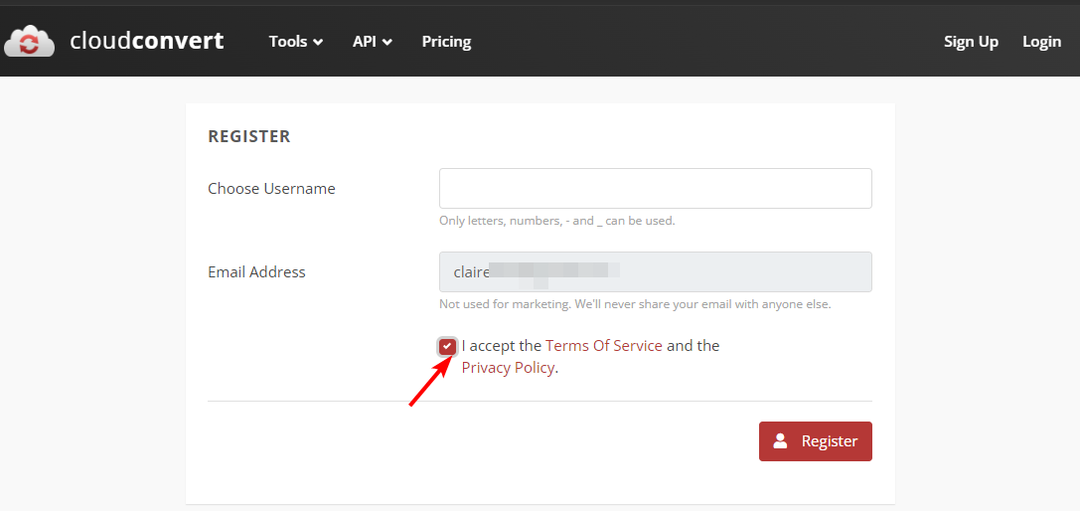
- Pronađite datoteku Pages, kliknite Pretvoriti ui odaberite Word format.
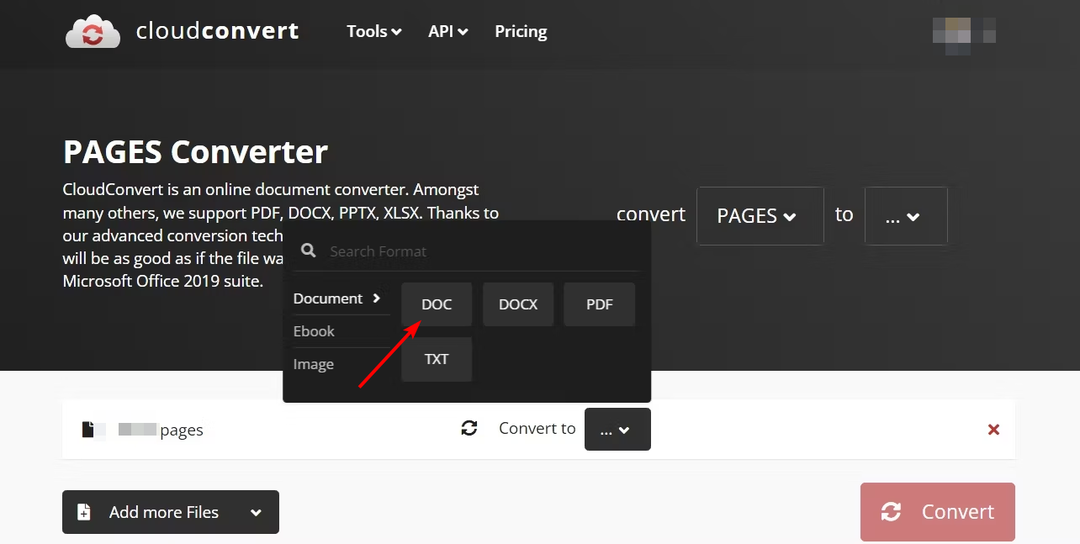
- Provjeri Spremite izlazne datoteke na Google disk okvir ako želite spremiti konvertiranu kopiju na Google disk, zatim kliknite na Pretvoriti.

- Kada završite, kliknite na preuzimanje datoteka ikonu, a datoteka će biti spremljena na vaše računalo u Word formatu i možete je otvoriti.
- Omogućite i koristite udaljenu radnu površinu u sustavu Windows 11 [5 savjeta]
- 3 načina za otključavanje BitLockera bez lozinke i ključa za oporavak
- usocoreworker.exe: Što je to i kako ga onemogućiti
- Windows Installer CleanUp Utility: Kako preuzeti i pokrenuti
3. Koristite iCloud
- Dođite do svog preglednika na računalu sa sustavom Windows i prijavite se na svoj iCloud račun.
- Unesite svoj Apple ID i lozinku za prijavu.

- Klikni na Učitaj ikona.

- Odaberite Pages datoteku koju želite pretvoriti sa svog Windows računala.
- Pritisnite tri elipse na dnu dokumenta i odaberite Preuzmite kopiju.

- Pojavit će se upit s upitom Odaberite format preuzimanja. Izaberi Riječ.

Alati za otvaranje datoteka su u izobilju; morate odabrati onaj koji zadovoljava vaše potrebe. Također možete koristiti aplikaciju treće strane kao što je Adobe za pretvaranje Pages datoteke u PDF i kasnije u Word.
Većina ovih alata dostupna je i na mreži, tako da ne morate brinuti o ograničenjima prostora jer nema potrebe za preuzimanjem aplikacija.
A to je kako otvoriti Pages datoteke na vašem Windows uređaju. Možda će vas također zanimati gledanje Apple fotografija na Windowsima, pa nemojte oklijevati provjeriti naš vodič o tome kako to učiniti.
U nastavku podijelite s nama svoju najpoželjniju metodu za otvaranje datoteka stranica u sustavu Windows.
Još uvijek imate problema? Popravite ih ovim alatom:
SPONZORIRANO
Ako gornji savjeti nisu riješili vaš problem, vaše računalo može imati dublje probleme sa sustavom Windows. Preporučujemo preuzimajući ovaj alat za popravak računala (ocijenjeno Sjajno na TrustPilot.com) kako biste im se jednostavno obratili. Nakon instalacije jednostavno kliknite Započni skeniranje i zatim pritisnite na Popravi sve.
![ICloud Drive nije u Finderu [Brza rješenja]](/f/a53a691aa7a467edf380637c3b66985b.jpg?width=300&height=460)

